Hilfe und Support
Unter START - HILFE UND SUPPORT gelangen wir zum Hilfe- und Supportcenter von Windows. Diese Stelle rufen wir auf, wenn wir Hilfe oder Informationen zu bestimmten Arbeitsschritten benötigen. So braucht man nicht in Büchern oder Tutorials nachschlagen. Es ist auch möglich, interaktive Hilfe aufzurufen. Beispielsweise können wir eine Supportanfrage an eine bestimmte Person schicken.
Das Hilfe- und Supportcenter ist ein eigenständiges Programm, wird über die Dienste gestartet und bietet sehr viele Informationen und Hilfestellungen. Normalerweise ist das Hilfe- und Supportfenster aktiviert und man braucht keine weiteren Schritte außer über den START-Button aufzurufen.
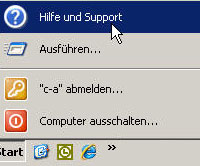
Hilfe- und Supportfehler
Manchmal kann es vorkommen, dass Sie den Hilfe- und Supportcenter starten möchten und eine Fehlermeldung bekommen, die wie abgebildet aussieht. In diesem Fall bedeutet das, dass der Dienst Hilfe und Support nicht aktiviert ist.
Das Kuriose an der Fehlermeldung ist, dass Ihnen geraten wird, "Hilfe und Support" zu starten, um das Problem zu beheben. :-) Das könnte zu Missverständnissen führen. Daher korrigieren wir den Satz in "Starten Sie den DIENST Hilfe und Support, um dieses Problem zu beheben".

Den Dienst Hilfe und Support aktivieren
Um Hilfe und Support zu aktivieren, wechseln wir zu den Diensten. Hier finden wir den Eintrag Hilfe und Support. Unter Status sehen wir, ob der Dienst gestartet wurde oder nicht.
Unter Autostarttyp sehen wir, ob der Dienst auf Automatisch, Manuell oder Deaktiviert steht. In unserem Beispielbild erkennen wir, dass der Dienst generell deaktiviert wurde. Automatisch bedeutet, dass der Dienst beim Aufruf automatisch gestartet wird. Bei der Einstellung Manuell müssen wir den Dienst jedes Mal manuell starten, wenn wir es brauchen.
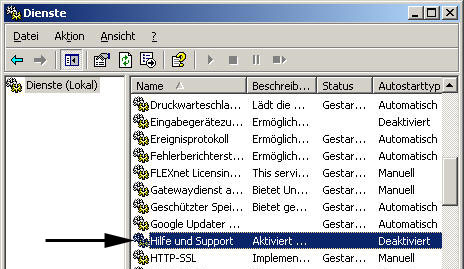
Normalerweise sollte der Autostarttyp auf Automatisch gestellt werden. So müssen wir den Schritt in Zukunft nicht mehr manuell vornehmen und unser Hilfe- und Supportcenter steht zur Verfügung. Wir müssen wir in die Eigenschaften von Hilfe und Support, um die Einstellung dauerhaft zu ändern.
Dazu klicken wir mit der rechten Maustaste unter Hilfe und Support und wählen aus dem Kontextmenü den Eintrag "Eigenschaften". Das Fenster Eigenschaften von Hilfe und Support öffnet sich.
Im Kontextmenü sind die Einträge Starten, Beenden, Anhalten, Fortsetzen und Neustarten nicht auswählbar, weil der Dienst generell deaktiviert ist.

Im Eigenschaftsfenster können wir den Autostarttyp nun ändern. Wir wählen hier den Eintrag "Automatisch". Die Schaltfläche "Starten" steht danach zur Verfügung. Wir können auf die Starten-Schaltfläche klicken, um den Dienst bei dieser Gelegenheit gleich mitzustarten.
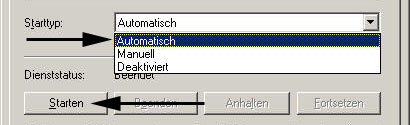
Die gezeigten Schritte könnten dafür sorgen, dass das Hilfe- und Supportcenter wie gewohnt startet.